Mengapa printer mencetak dengan garis-garis dan apa yang harus saya lakukan?

Hampir setiap pengguna printer cepat atau lambat menghadapi masalah distorsi cetak. Salah satu kekurangan tersebut adalah cetak bergaris. Dari materi dalam artikel ini, Anda akan belajar mengapa ini terjadi dan apa yang perlu dilakukan untuk menyelesaikan masalah.

Apa penyebab kegagalan printer?
Jika printer mulai bergaris segera setelah pembelian, Anda harus mengembalikannya ke toko. Garis-garis saat mencetak pada perangkat baru - produksi pernikahan. Tidak perlu pergi ke pusat layanan dan membayar uang untuk itu. Secara hukum, printer harus ditukar dengan analog yang berfungsi jika ada tanda terima dan kemasannya utuh.
Jika printer mulai bergaris setelah beberapa waktu sejak saat pembelian, masalahnya berbeda. Dalam hal ini, sama sekali tidak perlu menggantinya dengan yang baru. Pertama, Anda perlu memahami kemungkinan penyebabnya, karena seringkali masalahnya dapat diselesaikan sepenuhnya. Goresan pada kertas selama pencetakan dapat terjadi karena beberapa alasan. Dalam hal ini, alasannya mungkin tergantung pada jenis printer itu sendiri.


Inkjet
Printer inkjet mungkin tergores dalam kasus berikut:
- penyumbatan nosel;
- kontaminasi disk encoder;
- persediaan tinta yang salah;
- kualitas tinta yang buruk;
- pelurusan kepala cetak.

Salah satu kemungkinan penyebab cacat cetak mungkin adalah pengeringan tinta. Ini terjadi ketika printer tidak digunakan dalam waktu lama. Selain itu, perangkat akan tergores saat mencetak saat udara masuk ke kepala cetak. Terkadang penyebab masalahnya adalah tumpang tindih lingkaran tinta CISS. Mesin mungkin tidak mencetak dengan baik bila menggunakan tinta berkualitas buruk. Alasan lain mungkin karena deformasi poros, yang biasa terjadi pada penggunaan printer dalam waktu lama. Juga, cacat pencetakan dapat muncul jika pita atau sensor kotor.


Namun, jangan langsung membuang peralatan tersebut, karena Anda bisa mengidentifikasi masalahnya dan memperbaikinya sendiri. HSeringkali mungkin untuk menentukan penyebab cacat yang muncul berdasarkan jenis pita, yaitu:
- garis-garis multi-warna atau putih menunjukkan persediaan tinta yang salah;
- jeda dalam garis vertikal menunjukkan ketidaksejajaran kepala cetak;
- garis-garis putih pada jarak yang sama satu sama lain terjadi ketika encoder tersumbat.


laser
Alasan munculnya garis-garis saat mencetak pada printer laser adalah sebagai berikut:
- kehabisan toner;
- fotokonduktor yang aus atau rusak;
- kotak toner limbah penuh;
- ada kerusakan mekanis;
- Ada masalah dengan bilah dokter.


Seperti halnya printer inkjet, terkadang Anda dapat memahami penyebab cacat cetak dengan melihat tampilan stripnya sendiri.. Sebagai contoh, garis vertikal putih, meningkat setiap lembar baru, menunjukkan perlunya mengisi ulang kartrid. Garis vertikal dengan lebar berbeda menunjukkan kegagalan mekanis perangkat. Jika, selama pencetakan, pencetak pergi bintik-bintik hitam dan titik-titik di atas kertas, Kotak limbah toner penuh. Titik-titik hitam dan garis putus-putus di sepanjang tepi lembaran, mereka menunjukkan keausan fotokonduktor. Saat halaman muncul garis-garis gelap atau garis-garis vertikal pucat, masalahnya terletak pada bilah dokter.


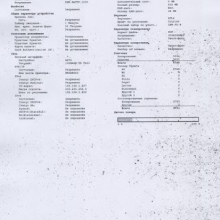
Penyebab cacat mungkin terletak pada kerusakan poros magnet. Dia bertanggung jawab untuk mengoleskan bedak ke drum. Selama operasi, toner mempengaruhi lapisan rol magnet. Jika sudah aus, printer mencetak halaman dengan garis putih tidak beraturan. Selain itu, warna teks juga berubah. Alih-alih hitam, itu menjadi abu-abu, dan isi gambar menjadi tidak rata. Namun, roller magnet sering kali harus diganti bersama dengan bilah pengukur. Ini juga menyebabkan cacat pencetakan.



Apa yang harus dilakukan?
Untuk mengatasi masalah tersebut, Anda perlu membangun jenis printer.


Inkjet
Printer inkjet menggunakan tinta cair. Ketika mereka berakhir, Anda dapat melihat perubahan dalam nuansa. Misalnya, alih-alih teks hitam, printer mencetak biru, spasi horizontal atau garis-garis putih muncul, membagi huruf menjadi 2 bagian. Terkadang printer bahkan mencetak halaman dengan garis melintang di seluruh permukaan lembaran. Masalah ini berbicara tentang meluapnya hopper atau kebutuhan untuk mengganti squeegee.


Kadang-kadang perlu untuk mengubah poros yang cacat, dalam kasus lain cukup untuk menyingkirkan benda asing yang jatuh di atasnya.
Dalam kasus lain, perlu untuk memeriksa integritas film termal. Dari kartrid seharusnya tidak membangunkan toner. Memeriksa ini mudah: Anda perlu mengeluarkan kartrid dan mengocoknya sedikit. Jika ini membuat tangan Anda menjadi hitam, Anda harus mengganti toner dengan yang baru. Jika tidak, Anda tidak akan dapat memperbaiki masalah. Namun, sebelum Anda melakukan sesuatu, Anda perlu mempertimbangkan: Printer inkjet dan laser memiliki metode pemecahan masalah yang berbeda.
Pertama, Anda harus memahami cara memperbaiki cacat printer inkjet sendiri.
- Memeriksa level tinta. Jika output inkjet Anda melesat saat mencetak, terlebih dahulu Anda harus berhenti mencetak dan mengisi ulang kartrid. Masalahnya tidak dapat diabaikan, tanpa cat tidak mungkin melakukan tes nosel. Juga, kehabisan tinta akan membakar nozel. Untuk melakukan ini, temukan perangkat lunak, instal dan jalankan program. Selanjutnya, buka tab dengan gambar kapsul tinta. Ini dapat dinamai secara berbeda ("level tinta yang diperkirakan", "level tinta printer"). Untuk mendiagnosis tingkat tinta, gunakan panel kontrol printer. Penilaian visual akan memungkinkan Anda untuk memahami tinta mana yang perlu diganti. Biasanya, ketika levelnya sangat rendah, ikon peringatan dalam bentuk segitiga kuning muncul.
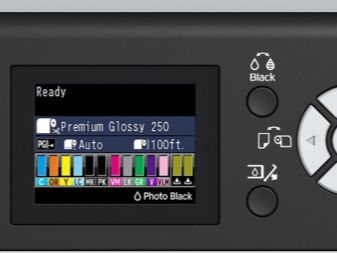

- Diagnosa SIS. Jika tidak ada perubahan setelah mengisi ulang kartrid, goresan muncul kembali pada kertas selama pencetakan, Anda perlu memeriksa CISS (sistem suplai tinta berkelanjutan). Penting untuk memastikan bahwa kabel tinta tidak terjepit. Jika sistem tidak terjepit, periksa filter lubang udara. Jika mereka tersumbat, kapasitas mereka terganggu. Debu dan cat kering harus dihilangkan. Jika mereka menjadi tidak dapat digunakan, Anda perlu menggantinya dengan yang baru.


- Pengujian nozel. Jika, setelah memeriksa, tidak ada masalah dengan kotak tinta, tetapi printer terus mencetak dengan goresan, Anda perlu menguji nozzle. Untuk melakukan ini, buka "Mulai", lalu pilih "Perangkat dan Printer", temukan printer Anda, klik kanan dan pilih "Properti Printer".Di jendela yang terbuka, klik item "Pengaturan". Setelah itu, buka tab "Layanan", lalu pilih item "Periksa nozel". Namun, skema pengujian mungkin juga bergantung pada jenis printer. Model modern menyediakan pengujian nozzle pada perangkat itu sendiri. Algoritme verifikasi tergantung pada model, ini ditunjukkan dalam instruksi untuk produk tertentu.
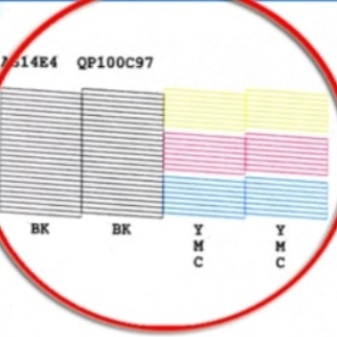
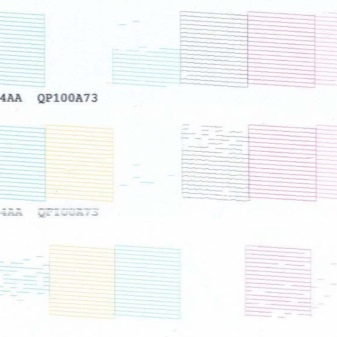
- Membersihkan kepala cetak. Tinta yang digunakan pada printer inkjet lebih cepat kering daripada jenis laser. Dengan waktu idle yang lama, munculnya garis-garis pada saat mencetak bukanlah hal yang aneh. Tinta dapat menyumbat nozel dalam 2 minggu tidak aktif. Terkadang kepala cetak menjadi tersumbat dalam 3 minggu. Untuk mengatasi masalah tersebut, program penginstalan memiliki utilitas khusus yang disebut "Pembersihan Kepala Cetak".
Prosedur ini menghemat konsumsi tinta. Jika Anda melupakannya, tinta akan mulai menyiram nozel dengan sendirinya selama pencetakan berikutnya, menghabiskan kartrid. Prosedur pembersihan dapat dilakukan segera 2-3 kali. Setelah itu, Anda perlu membiarkan printer menjadi dingin tanpa menyentuhnya selama 1-2 jam. Jika ini tidak membantu, maka kepala harus dibersihkan secara manual.
Jika nozel atau nozel kepala cetak kering, Anda dapat mencoba menyelesaikan masalah menggunakan perangkat lunak atau metode fisik. Anda dapat mencoba merendam kartrid. Untuk melakukan ini, mereka mengeluarkannya, meletakkannya di atas serbet di atas meja. Dengan sedikit usaha, dia ditekan ke meja dengan nozel, mencoba menekan dengan jari-jarinya di kedua sisi. Jika ini tidak membantu, dan cat tidak keluar, Anda perlu mencoba solusi perangkat lunak untuk memperbaiki masalah. Untuk melakukan ini, buka "Properti Printer" dan pilih tab "Pemeliharaan". Selanjutnya, secara bergantian pilih 2 tab pertama ("Pembersihan" dan "Pembersihan mendalam").


Jika perintah Nozzle Check dan Head Cleaning tidak berfungsi, Anda dapat mencoba membersihkan head dengan cairan khusus. Jika ini tidak membantu, satu-satunya yang tersisa adalah mengganti kartrid.
- Membersihkan pita encoder dan disk. Saat printer mencetak halaman dengan garis-garis dengan lebar berbeda, disk enkoder perlu dibersihkan. Bagian yang diinginkan terletak di sebelah kiri pada poros umpan kertas, itu berjalan di sepanjang kereta bergerak dan merupakan film plastik transparan dengan tanda. Selama pengoperasian printer, tanda-tanda ini tertutup debu, dan tinta mungkin tertinggal di sana, yang akan mengering seiring waktu. Akibatnya, sensor tidak melihatnya, dan posisi kertas tidak benar. Untuk mengatasi masalah tersebut, Anda perlu menyeka disk dengan kain lembut, merendamnya dengan pembersih khusus atau dengan deterjen "Mr. Muscle" untuk membersihkan jendela yang mengandung amonia. Setelah itu, Anda perlu menunggu sekitar setengah jam agar permukaan yang dirawat benar-benar kering. Jangan gunakan aseton: ini akan menghapus tanda. Anda harus sangat berhati-hati saat membersihkan. Jika strip terlepas dari dudukannya, Anda harus membongkar setengah printer untuk memasangnya kembali.


Laser
Printer laser tidak hanya berwarna, tetapi juga abu-abu-putih. Dalam sebagian besar kasus, munculnya pita pada cetakan disebabkan oleh kondisi kartrid bekas. Biasanya di perangkat baru jenis ini, kartrid dengan jumlah bubuk minimum dimasukkan. Itu berakhir lebih cepat.
- Penggantian toner. Jika warna mulai berubah selama pencetakan, garis-garis putih mulai muncul di tengah teks, Anda perlu mengganti kartrid. Tidak ada gunanya mengeluarkan dan mengocok toner dalam upaya mencetak beberapa halaman lagi.Ini tidak akan membantu, jangan mengetuk kartrid di atas meja, lantai. Dari sini, penambangan akan mulai keluar dari bah. Pencetakan limbah mempersingkat masa pakai printer.
Anda perlu mengisi ulang atau mengganti kartrid jika goresan juga muncul di tengah lembaran. Jika garis-garisnya gelap dan berliku-liku, ini menunjukkan kualitas bedak yang digunakan rendah. Ketika level toner belum mencapai level kritis, ada baiknya memperhatikan sistem pengiriman. Dalam hal ini, Anda tidak dapat menghindari menghubungi pusat layanan.
Anda perlu mengisi ulang toner sendiri dengan jenis bedak yang sesuai. Anda perlu membelinya di toko tepercaya, memeriksa sertifikat kualitas dan kepatuhan dengan persyaratan yang diperlukan. Toner sangat beracun, Anda perlu mengisi ulang bedak di area yang berventilasi baik.

Pada saat yang sama, Anda tidak boleh menuangkan lebih banyak bubuk ke dalam kompartemen daripada yang diperlukan, jika tidak, garis-garis akan terus menghiasi halaman selama pencetakan.
- Mengganti fotokonduktor. Fotokonduktor printer laser memiliki lapisan yang sensitif terhadap radiasi optik. Selama operasi, lapisan ini terhapus, yang mempengaruhi kualitas halaman yang dicetak. Garis-garis hitam muncul di kanan dan kiri saat mencetak, tidak hilang setelah mengganti toner dan menjadi lebih lebar. Tidak akan berhasil untuk menghapusnya: Anda harus mengubah fotokonduktor. Jika Anda menunda saat menghubungi layanan, elemen lain dari perangkat mungkin terganggu.


- Jatuhkan kartrid yang rusak. Jika masalah terjadi setelah kartrid terjatuh secara tidak sengaja, segel karet yang menahan bubuk di tempatnya mungkin tidak tahan terhadap benturan. Akibatnya, bedak akan dituangkan ke lembaran, meninggalkan garis-garis dan bintik-bintik di atasnya, tidak hanya di samping, tetapi di mana saja. Anda tidak akan dapat melakukan apa pun dengan toner: Anda harus membeli yang baru.
Untuk menghilangkan masalah kerusakan pada kartrid, kartrid dikeluarkan dari printer, diperiksa untuk retak dan bagian yang longgar. Selain itu, periksa tempat baut disekrup. Kemudian mereka mengocoknya sedikit, menutup rana di dekat poros dan melihat apakah bubuknya mengalir. Jika semuanya beres, mereka memeriksa bunker dengan penambangan.
Hanya sedikit orang yang memikirkan fakta bahwa ketika kompartemen ini terisi penuh, sebagian bedak akan keluar. Ini menghasilkan garis-garis hitam lebar pada halaman. Untuk mencegah hal ini, perlu diingat tentang pencegahan. Kompartemen ini harus dibersihkan setiap kali Anda mengisi ulang toner sendiri.

- Masalah perangkat lunak. Goresan yang muncul saat mencetak mungkin disebabkan oleh perangkat lunak perangkat yang tidak berfungsi dengan benar. Ini mungkin karena pemadaman listrik, kerusakan pengguna, atau virus. Jika garis-garis setelah manipulasi lain terus menghiasi halaman saat dicetak, Anda harus menginstal ulang driver. Biasanya disertakan dengan perangkat. Jika disk rusak, Anda dapat mengunduh driver dari situs web produsen resmi.

Kiat Bermanfaat
Sedangkan untuk tinta, cepat atau lambat akan habis dan cartridge perlu diganti. Namun, panduan sederhana berikut akan membantu memperpanjang umur printer Anda:
- semakin cepat masalah diidentifikasi, semakin baik; jika Anda menarik hingga yang terakhir, masa pakai printer akan berkurang;
- anda perlu terus-menerus memeriksa level tinta, serta memastikannya tidak mengering;
- Anda perlu membersihkan hopper limbah setiap kali Anda mengisi ulang toner; itu tidak boleh dibiarkan meluap;
- jika strip terdiri dari titik-titik kecil, Anda perlu mengisi ulang kartrid dan memasang bilah dengan benar;
- jika garis-garis muncul di bagian halaman yang sama, isi ulang kartrid dan periksa poros apakah ada benda asing;
- jangan menuangkan banyak bubuk ke dalam toner hopper, ini tidak akan menambah jumlah halaman yang dicetak;
- jika pada printer inkjet kedua kartrid (warna dan hitam) diisi dengan tinta, diagnostik nosel dan kepala cetak tidak menunjukkan masalah, alasannya terletak pada penyelarasan kepala;
- gunakan tongkat kayu untuk membersihkan bilahnya, berhati-hatilah agar tidak melukai diri sendiri.

Video berikut menceritakan apa yang harus dilakukan jika printer tercoreng.













Komentar berhasil dikirim.